Faceți-vă site-ul dvs. mai cititor, imprimantă și PDF Friendly cu PrintFriendly
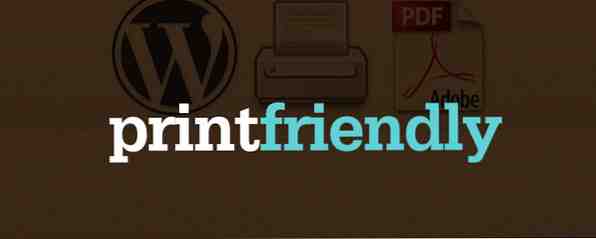
Imprimarea devine mai puțin obișnuită și nu este greu de văzut de ce. Există popularitatea din ce în ce mai mare de a merge fără hârtie Viitorul este aici - Ghidul tău de a avea o viață fără hârtie Astăzi Viitorul este aici - Ghidul tău pentru o viață fără hârtie Azi fără hârtie - un termen care este folosit destul de des acum zile. Dar ce înseamnă asta? Și în ce măsură se aplică? Desigur, cu toții folosim hârtie într-un anumit grad, în ciuda progreselor ... Citește mai mult și sunt ridicol de mari prețurile de cerneală Costurile ridicate ale tipăririi [INFOGRAPHIC] Înapoi când lucram într-un departament guvernamental în 2000, Am încercat să-l conving pe șeful să treacă la un birou fără hârtie. Am fost îngrozit de cantitatea de hârtie și de cerneală care era ... Citește mai mult .
PDF-urile au fost soluția pentru mulți, dar cum să luați o pagină web aglomerată și adunată și transformați-o într-un document ușor de citit? Ca proprietar al site-ului web, trebuie să oferiți o soluție ieftină și verde pentru cititorii dvs., care doresc să vă ia conținutul cu ei, fie pe hârtie, fie într-un fișier PDF.
Dacă aveți un site WordPress găzduit de sine, soluția este simplă - pluginul PrintFriendly și PDF Button, unul dintre pluginurile noastre WordPress favorite. Cu toate acestea, dacă site-ul sau blogul dvs. nu este găzduit pe WordPress, nu aveți noroc, deoarece acest buton este disponibil și pe alte platforme - treceți la “Nu doar pentru WordPress” titlu pentru o notă rapidă despre asta.
Despre PrintFriendly
Dacă “PrintFriendly” sunete familiare, pentru că este unul dintre instrumentele de lider pe care oamenii le folosesc pentru imprimarea paginilor Web Top sfaturi și instrumente pentru a ajuta la imprimarea paginilor Web Sfaturi și instrumente de ultimă oră pentru a ajuta la imprimarea paginilor web Indiferent de cât de greu încercați să mergeți fără hârtie, uneori trebuie doar să imprimați acea pagină web. Ar putea fi direcții, un articol pentru clasă, o fișă pentru o întâlnire la serviciu etc. Deoarece ... Citește mai mult într-o formă minimă. Dacă nu sună familiar, dă-i drumul și te consideri un fan acum. Chiar dacă nu imprimați pagini web de multe ori, cu toții avem nevoie din când în când, și atunci când apare timpul, PrintFriendly este chiar acolo pentru a vă salva hârtie și cerneală. În plus, face o treabă minunată de a salva fișiere PDF și de a trimite articole și în e-mailuri.
Videoclipul de mai sus este o demonstrație a modului în care funcționează site-ul PrintFriendly, dar pluginul WordPress funcționează la fel și, de fapt, este mult mai încărcat acum decât atunci când a fost realizat videoclipul.
Pentru a instala în WordPress, pur și simplu tastați “PrintFriendly” în “Adăuga nou” plugin - ar trebui să fie primul din listă. Pentru a vă asigura că este, căutați unde se spune “de către PrintFriendly” la sfârșitul descrierii pluginului.

Caracteristici minunate atât pentru dvs., cât și pentru utilizatorii dvs.
PrintFriendly este gratuită, deși este susținută de anunțuri. Dacă doriți să oferiți utilizatorilor dvs. o experiență fără anunțuri, vă puteți înregistra pentru planul Pro la 4 USD pe lună sau 40 USD pe an.

Deplasându-vă la caracteristici, există o gamă largă de funcționalități pentru a vă personaliza, precum și pentru a vă profita de utilizatorii dvs. În primul rând, nu subestimați perk de a avea cititori mai mulțumiți cu noua lor capacitate de a crea o imprimantă excelentă și documente PDF prietenos. Iată ce altceva oferă pluginul:
- Print personalizat / buton PDF (link text sau imagine)
- Alegeți locația exactă și amplasarea butonului
- Anteturi de marcă profesionale în format tipărit și PDF
- Adresa și numele site-ului dvs. Web sunt imprimate pe pagină sau salvate în PDF
Caracteristicile utilizatorilor dvs. vor aprecia:
- “On-pagină-Lightbox” nu vă deranjează utilizatorii cu o filă nouă (utilizează Javascript)
- Mai ușor de citit documentele tipărite și PDF-urile, care economisesc hârtie și cerneală
- Abilitatea de a edita pagina înainte de imprimare sau de salvare: eliminați imaginile și liniile de text
- Opțiunile de imprimare, salvate ca PDF sau e-mail pentru cineva
- Disponibil în 25 de limbi diferite; potrivirea automată a setărilor limbii browserului dvs. pentru vizitatori
- Încredere (vezi “Confidențialitate și date” secțiune din fila Descriere a paginii pluginului pentru informații complete)
Personalizarea setărilor

Puteți accesa setările pluginului sub Setări > PrintFriendly și PDF în bara laterală a tabloului de bord. Prima secțiune vă va oferi opțiunea de a alege din diferite stiluri ale unui buton. Puteți schimba textul (inclusiv dimensiunea fontului și culoarea) a unora dintre butoane și, de asemenea, alegeți propriul grafic introducând adresa URL a imaginii acestuia.

Desigur, veți dori probabil controlul asupra locului în care este poziționat butonul și pe site-ul dvs. Puteți alege alinierea, fie că este amplasată deasupra sau dedesubtul conținutului, și stilul CSS în margini.

Dacă nu doriți ca butonul să apară pretutindeni pe site, veți dori să ajustați “Afișajul este activat” setări.

Următoarele sunt opțiunile PDF. Alegeți un antet al paginii, fie pictograma site-ului web, fie încărcați o altă imagine, permiteți-o “Clic pentru a șterge”, permiteți sau preveniți imaginile și ajustați poziția acestora și permiteți sau împiedicați oricare dintre următoarele: trimiterea prin e-mail, PDF și imprimare.

În cele din urmă, puteți adăuga URL-ul personalizat CSS (avansat), care este grozav pentru cei care doresc ca butonul să fie complet integrat în tema site-ului (suprascrie setările implicite PrintFriendly).
Ultima secțiune, “Setările pentru webmasteri”, vă oferă opțiuni cum ar fi protocolul site-ului web (http sau https), permițând utilizarea pluginului pentru conținutul protejat prin parolă, comutarea în JavaScript (utilizează o casetă Lightbox sau deschide într-o filă nouă) și comutarea pe Google Analytics. Ultima opțiune, “Continutul paginii mele selectat prin”, trebuie să fie ajustată numai dacă conținutul nu este afișat în previzualizare.

PrintFriendly In Use

Mai sus este modul în care plugin-ul arată ca în uz. După cum puteți vedea, interfața este extrem de curată, însă este bogată în toate opțiunile de imprimare, salvând ca un PDF și prin e-mail (ilustrat mai jos) pentru a ajusta dimensiunea textului, a schimba imaginile, a șterge textul și a anula. De asemenea, puteți vedea că numele site-ului este afișat în partea stângă sus și adresa URL din partea dreaptă sus.

Rețineți că PrintFriendly oferă un plugin WordPress numit E-mail Această pagină, care este un buton dedicat de e-mail. Versiunea non-WordPress este disponibilă la InstaEmail.com.
Nu doar pentru WordPress

Dacă nu aveți un cont WordPress găzduit pe cont propriu, nu vă temeți, PrintFriendly are pluginurile WordPress.com, Blogger și Drupal. Există, de asemenea, un cod de site generic (HTML) pe care îl puteți trece în orice site web pentru un buton PrintFriendly și PDF.
Descărcați pluginul PrintFriendly & PDF Button
Ați folosit PrintFriendly mult? Ce îți place sau nu-ți place? Dacă aveți alte pluginuri minunate WordPress recomandate, ne-ar plăcea să le auzim.
Explorați mai multe despre: Blogging, PDF Editor, Printing, Wordpress Plugins.


